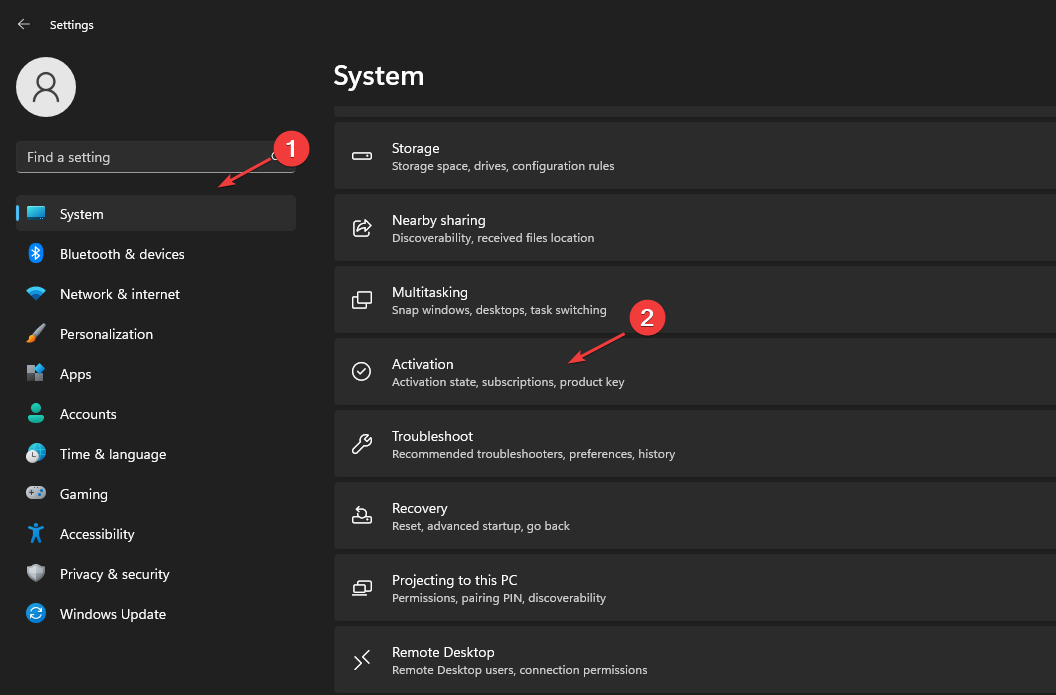सबसे पहले, .bat फ़ाइल का एक शॉर्टकट बनाएं
- किसी बैच फ़ाइल को सीधे टास्कबार पर पिन करना संभव नहीं है क्योंकि विंडोज़ मूल रूप से उन्हें पिन किए जा सकने वाले आइटम के रूप में नहीं पहचानता है।
- हालाँकि, इसे पूरा करने का एक उपाय मौजूद है; चरण जानने के लिए पढ़ते रहें!
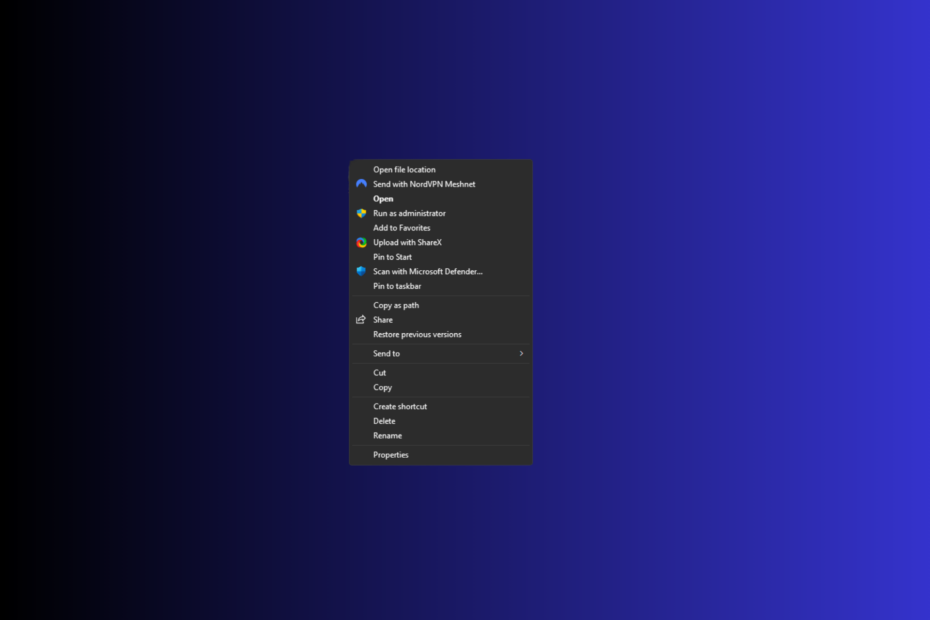
यदि आप आसान पहुंच के लिए विंडोज 11 पर टास्कबार पर अपनी बैच फ़ाइल को पिन करने का कोई तरीका ढूंढ रहे हैं, तो यह मार्गदर्शिका मदद कर सकती है! हम .bat फ़ाइल का शॉर्टकट बनाने और इसे अपने टास्कबार में जोड़ने के लिए चरण-दर-चरण निर्देशों पर चर्चा करेंगे।
क्या आप Windows 11 के टास्कबार पर CMD पिन कर सकते हैं?
हां, आप सीएमडी को विंडोज 11 टास्कबार और स्टार्ट पर पिन कर सकते हैं। आपको बस इतना करना है कि दबाएं खिड़कियाँ कुंजी प्रकार अध्यक्ष एवं प्रबंध निदेशक, और चुनें टास्कबार में पिन करें. हालाँकि, आप पिन किए गए ऐप का उपयोग करके प्रशासनिक अधिकारों के साथ कमांड प्रॉम्प्ट तक नहीं पहुंच सकते।
★ हम कैसे परीक्षण, समीक्षा और मूल्यांकन करते हैं?
हम पिछले 6 महीनों से एक नई समीक्षा प्रणाली बनाने पर काम कर रहे हैं कि हम सामग्री कैसे तैयार करते हैं। इसका उपयोग करते हुए, हमने अपने द्वारा बनाए गए गाइडों पर वास्तविक व्यावहारिक विशेषज्ञता प्रदान करने के लिए अपने अधिकांश लेखों को फिर से तैयार किया है।
अधिक जानकारी के लिए आप पढ़ सकते हैं हम WindowsReport पर कैसे परीक्षण, समीक्षा और मूल्यांकन करते हैं.
मैं अपने Windows 11 टास्कबार पर .bat फ़ाइल कैसे डालूँ?
विंडोज 11 पर टास्कबार पर बैच फ़ाइल को पिन करने के लिए किसी भी चरण पर आगे बढ़ने से पहले, निम्नलिखित प्रारंभिक जांच से गुजरें:
- सुनिश्चित करें कि आपने व्यवस्थापकीय विशेषाधिकार वाले खाते का उपयोग करके लॉग इन किया है।
- .bat फ़ाइल को सुविधाजनक स्थान पर ले जाएँ।
- .bat फ़ाइल पर राइट-क्लिक करें और चुनें और विकल्प दिखाएँ.
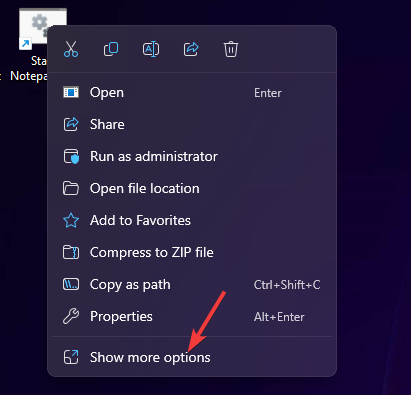
- अगला, चयन करें एक शॉर्टकट बनाएं.

- नव निर्मित शॉर्टकट का पता लगाएं, संदर्भ मेनू खोलने के लिए उस पर राइट-क्लिक करें और चयन करें गुण.
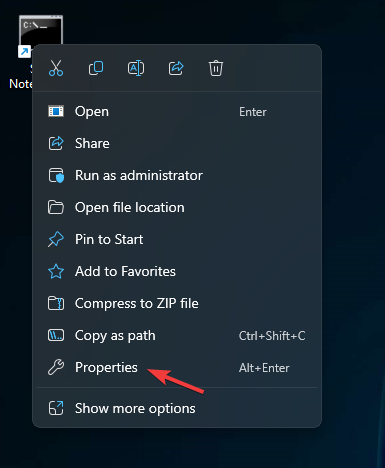
- में गुण विंडो, पर जाएँ छोटा रास्ता टैब, फिर ढूँढें लक्ष्य, और कमांड प्रॉम्प्ट के साथ बैच फ़ाइल खोलने के लिए, इस उपसर्ग को मौजूदा पथ में जोड़ें:
cmd.exe /c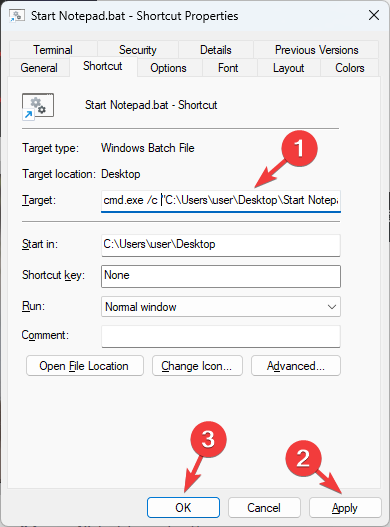
- क्लिक आवेदन करना, तब ठीक है परिवर्तनों को सहेजने के लिए.
- अब शॉर्टकट पर दोबारा राइट-क्लिक करें और चुनें और विकल्प दिखाएँ.
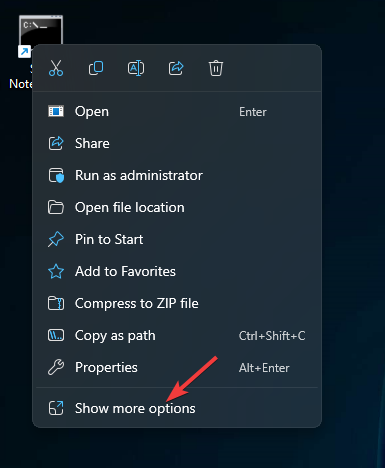
- चुनना टास्कबार में पिन करें सूची से।
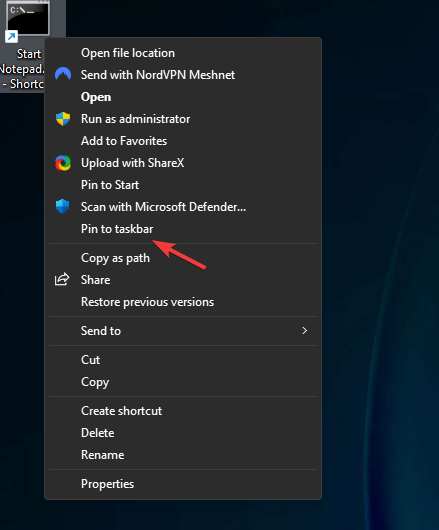
यह .bat फ़ाइल शॉर्टकट को टास्कबार पर पिन कर देगा; आप इसे एक क्लिक से एक्सेस कर सकते हैं। आप एक शॉर्टकट और पिन बना सकते हैं रीसायकल बिन या अपने पसंदीदा वेबसाइट समान चरणों का उपयोग करके विंडोज 11 पर टास्कबार पर जाएं।
- विंडोज़ 11 पर विलंबित लेखन विफल त्रुटि: इसे कैसे ठीक करें
- विंडोज 11 पर विंडोज कोपायलट कैसे हटाएं
- विंडोज़ 11 पर अपने iPhone को वेबकैम के रूप में कैसे उपयोग करें
- Windows 11 23H2: आधिकारिक आईएसओ कैसे डाउनलोड करें
मैं विंडोज़ 11 पर स्टार्ट मेनू में बैच फ़ाइल को कैसे पिन करूं?
बैच फ़ाइल को स्टार्ट मेनू पर पिन करने के लिए, चरण 5 तक ऊपर बताए गए चरणों का पालन करें, फिर शॉर्टकट पर राइट-क्लिक करें और चुनें शुरू करने के लिए दबाए विकल्प।
आप किसी भी ऐप पर राइट-क्लिक कर सकते हैं और चयन कर सकते हैं एप्लिकेशन जोड़ने के लिए स्टार्ट पर पिन करें प्रारंभ मेनू पर आपके प्रोग्राम सूची में।
आपके मामले में आपके टास्कबार पर पिन किए गए आइटम नहीं देख सकते, यह कुछ विंडोज़ सेटिंग्स के कारण हो सकता है; अधिक जानने के लिए इस गाइड को पढ़ें।
यदि विषय के बारे में आपके कोई प्रश्न या सुझाव हैं, तो नीचे टिप्पणी अनुभाग में उनका उल्लेख करने में संकोच न करें।